$ mkdir /volume1/docker/filebrowser
$ mkdir /volume1/docker/filebrowser/src
$ touch /volume1/docker/filebrowser/filebrowser.db
$ vim /volume1/docker/filebrowser/.filebrowser.json
| { "port": 80, "baseURL": "", "address": "", "log": "stdout", "database": "/database.db", "root": "/srv" } |
< 컨테이너 설치 >
$ sudo docker run -d --restart always -v /volume1/docker/filebrowser/src:/srv -v /volume1/docker/filebrowser/filebrowser.db:/database.db -v /volume1/docker/filebrowser/.filebrowser.json:/.filebrowser.json -p <PORT>:80 --name filebrowser filebrowser/filebrowser
< File Browser 사이트 접속 >
- http://<DDNS or IP>:<PORT>/
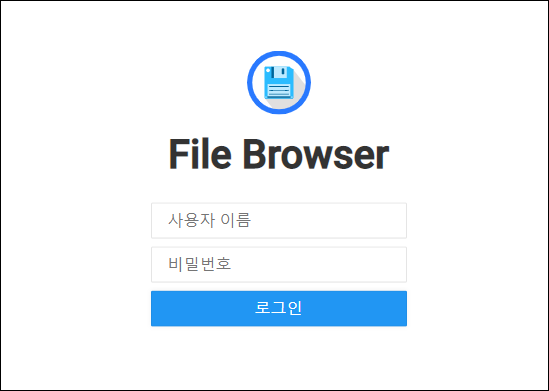
< 기본 계정 >
ID : admin
PW : admin
출처 : filebrowser.org/
Welcome
filebrowser.org
'Guide_Tip_Tech > Synology_Setting' 카테고리의 다른 글
| Synology NAS에서 WOL 사용법 (synonet) (0) | 2021.10.10 |
|---|---|
| Synology Gitlab 13.9.3 백업 및 복원 (0) | 2021.04.03 |
| [Synology] DSM 셋팅 가이드 #14 : SMB 멀티 채널 사용 설정 (0) | 2021.01.01 |
| [Synology] DSM 셋팅 가이드 #13 : Web Station의 80, 443 기본 포트 변경 (Nginx 충돌 방지) (5) | 2020.12.27 |
| [Synology] DSM 셋팅 가이드 #12 : Portainer 설치 (docker run 방식) (0) | 2020.12.21 |
| [Synology] DSM 셋팅 가이드 #10 : WordPress 패키지 설치 (0) | 2020.12.17 |
| [Synology] DSM 셋팅 가이드 #9 : droppy 설치 (docker run 방식) (0) | 2020.12.17 |
| [Synology] DSM 셋팅 가이드 #8 : rclone --rc 옵션 설정 및 사용법 (3) | 2020.10.14 |
| [Synology] DSM 셋팅 가이드 #7 : WeTTY 설치 (synology docker gui 방식) (0) | 2020.07.24 |
| [Synology] DSM 셋팅 가이드 #6 : Netdata 설치 (synology docker gui 방식) (0) | 2020.07.24 |
